

Windows Docker部署Redis的流程
描述
创建挂载目录:
mkdir redis # 存放配置文件 mkdir redis/conf # 存放数据文件 mkdir redis/data
由于 Docker 部署 Redis 后,Redis 容器中默认是没有 redis.conf 配置文件的,需要自己手动挂在进去。
下载对应版本的 redis.conf 配置文件,放到 redis/conf 目录下。下载地址为 Redis configuration | Redis。
可能需要修改的配置有以下(按需):
# 保护模式,默认为 yes,只有本机才可以访问 redis # 如果需要提供给其他机器访问则修改为 no protected-mode no # 绑定 IP,默认是打开的 # 注释掉这一行,使容器外部可以连接 Redis # bind 127.0.0.1 # 密码,设置后连接 Redis 时需要输入密码 requirepass 123456 # 持久化配置,用来确保 Redis 数据在服务重启或关闭时不丢失 appendonly no
运行容器:
docker run -d --name redis -p 6379:6379 -v D:docker edisdata:/data -v D:docker edisconf edis.conf:/etc/redis/redis.conf redis redis-server /etc/redis/redis.conf
Docker命令:
-d:指定容器在后台运行;
--name:指定容器名称;
-p:映射端口;
-v:挂在配置文件和数据文件;
redis-server /etc/redis/redis.conf:基于指定的配置文件启动 Redis 服务。
成功结果:

进入容器:
docker exec -it redis /bin/bash
连接 Redis,使用简单的键值进行测试:
# 连接 redis-cli -h localhost -p 6379 -a 123456
# 简单测试 set test 1 get test
-h:指定 Redis 连接的 IP;
-p:指定 Redis 连接使用端口;
-a:指定 Redis 连接密码,没有密码可以省略。
成功结果:

这里使用的可视化工具是 Another Redis Desktop Manager,
点击 新建连接,填写配置:
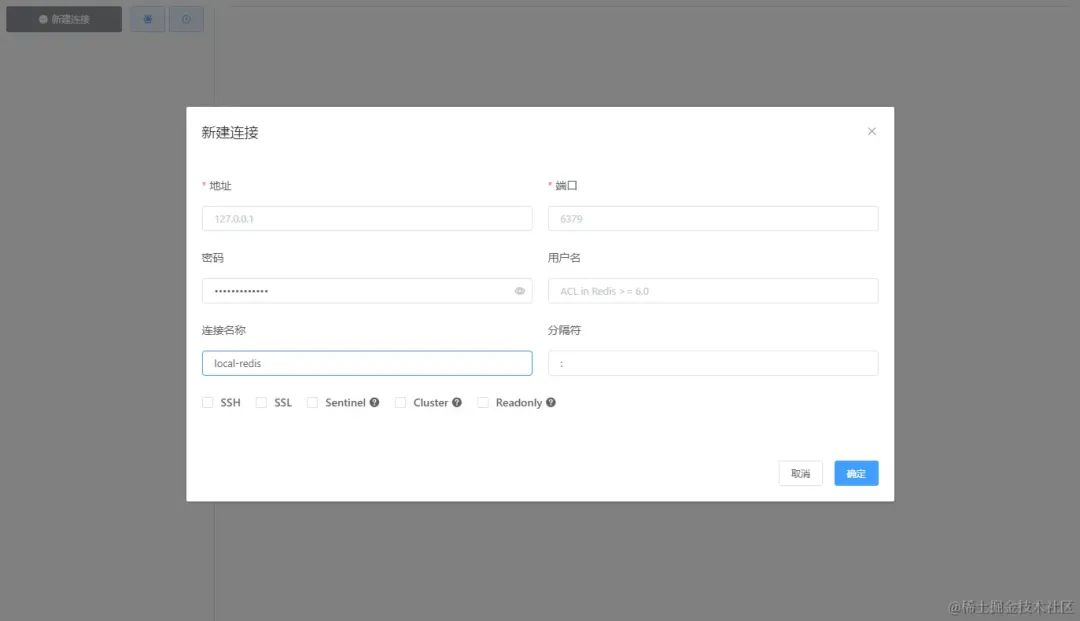
点击连接到 Redis,可以在首页看到 Redis 的概况信息,左侧可看到刚刚在容器内连接时存入的键值。
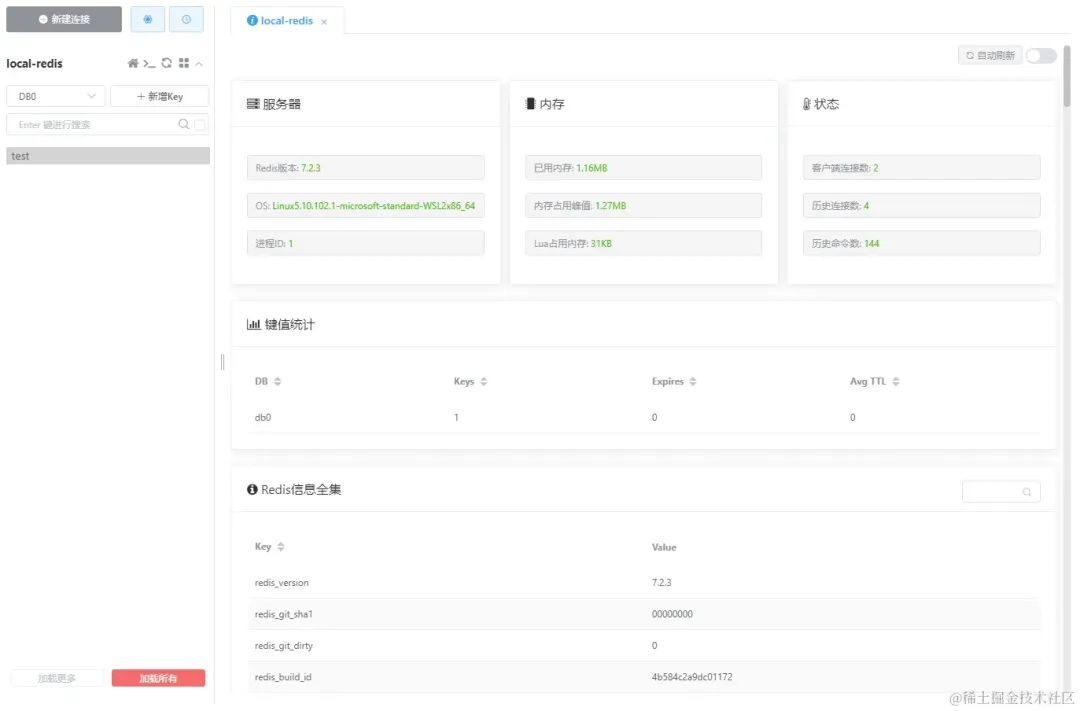
链接:https://juejin.cn/post/7305321063668432896
审核编辑:刘清
声明:本文内容及配图由入驻作者撰写或者入驻合作网站授权转载。文章观点仅代表作者本人,不代表电子发烧友网立场。文章及其配图仅供工程师学习之用,如有内容侵权或者其他违规问题,请联系本站处理。
举报投诉
-
如何使用Docker部署大模型2025-05-24 872
-
基于 Docker 与 Jenkins 实现自动化部署2025-01-07 899
-
redis容器部署并用编程演示sb整合2023-12-05 820
-
linux docker安装部署2023-11-23 2196
-
如何用Springboot整合Redis2023-10-08 1426
-
RK3399 debian系统如何使用docker部署app呢2022-03-07 1984
-
Docker部署Redis服务器集群的方法2020-06-13 815
-
redis集群的如何部署2020-05-29 1561
-
docker流程部署步骤2019-09-12 1173
-
如何在redis windows上连接阿里云服务器上的redis2019-07-25 2897
-
docker中java环境的部署2019-05-24 1707
-
借助Docker弹性部署自己的服务2019-04-19 1340
全部0条评论

快来发表一下你的评论吧 !

